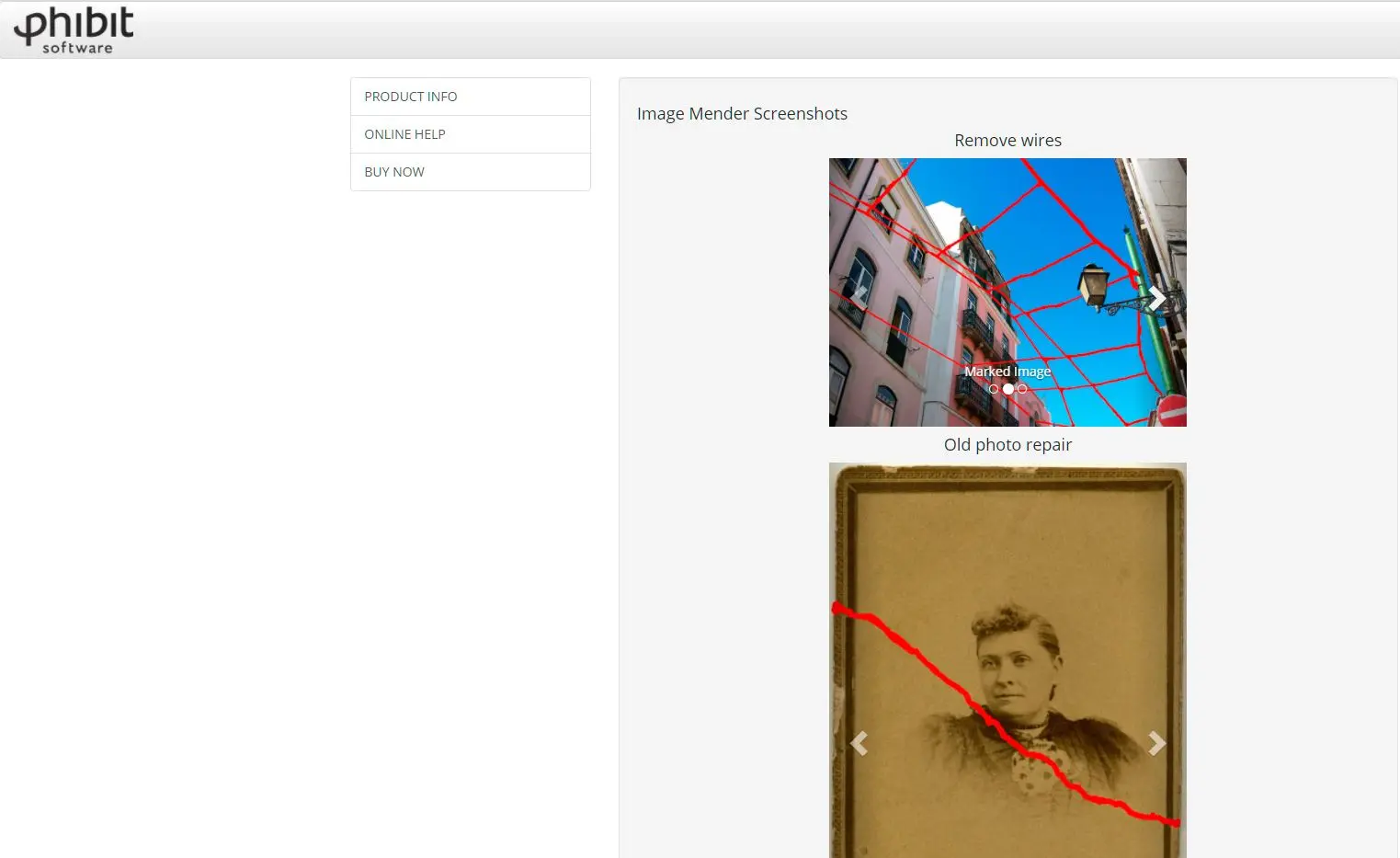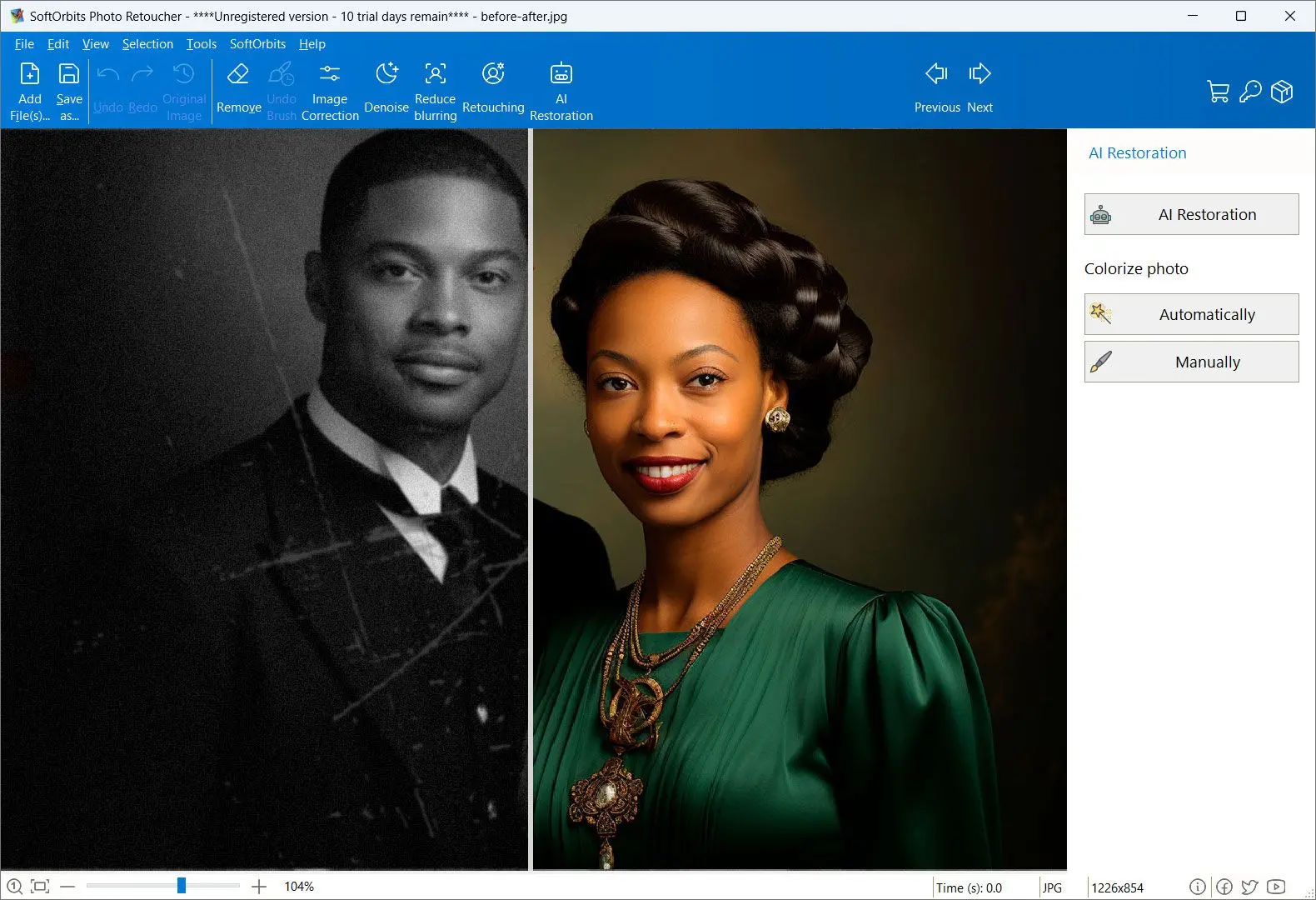Ưu điểm:
- Giao diện thân thiện với người dùng, thiết kế cho người mới bắt đầu.
- Bao gồm cả công cụ tự động và thủ công để linh hoạt.
- Cung cấp các tính năng phục hồi bổ sung như loại bỏ khuyết điểm và chỉnh sửa màu sắc.
Nhược điểm:
- Yêu cầu đăng ký để có đầy đủ chức năng.
- Khả năng xử lý hàng loạt hạn chế.
- Không phải là giải pháp dựa trên đám mây, yêu cầu cài đặt cục bộ.
Là một nhiếp ảnh gia chuyên nghiệp và chuyên gia phần mềm, tôi ưu tiên phần mềm có thuật toán loại bỏ bụi và vết trầy xước mạnh mẽ, kiểm soát chính xác các công cụ chỉnh sửa và khả năng tương thích với nhiều định dạng hình ảnh khác nhau. Phần mềm nên cung cấp cả tùy chọn phục hồi tự động và thủ công, cho phép linh hoạt trong việc giải quyết các mức độ hư hỏng khác nhau. Ngoài ra, giao diện thân thiện với người dùng và hiệu suất hiệu quả là những yếu tố quan trọng trong việc lựa chọn một công cụ loại bỏ bụi và vết trầy xước đáng tin cậy.
Paul
Tính năng
Sau khi loại bỏ trầy xước, vết bẩn, tem ngày tháng, v.v., bạn cũng có thể sử dụng chương trình chỉnh sửa để xử lý hình ảnh của mình.
Hiệu chỉnh hình ảnh
Không có ảnh nào có thể được phục hồi hoàn toàn mà không có các điều chỉnh nhỏ về độ sáng, độ tương phản và cân bằng trắng.
Nhấp vào tùy chọn Hiệu chỉnh hình ảnh trong thanh công cụ sẽ cung cấp cho bạn các điều chỉnh ánh sáng khác nhau như độ tương phản, màu sắc, gamma và nhiệt độ.
Không cần mở bất kỳ phần mềm nào khác để có được độ phơi sáng hoàn hảo!
Có một nút Tự động Chỉnh sửa, chương trình điều chỉnh các tham số để cung cấp độ phơi sáng và cân bằng trắng chính xác.
Tùy chọn Tô màu
Photo Retoucher đi kèm tùy chọn tô màu tự động. Tùy chọn này nằm trong danh sách các công cụ ở trên cùng.
Bất kể ảnh đen trắng nào, chương trình sẽ phân tích các khu vực và tô màu khác nhau. Thêm màu vào ảnh bị phai sẽ làm sống lại nó!
Công cụ Làm sạch Thủ công
Một số khu vực có thể không được loại bỏ hoàn toàn chỉ trong một lần với hình ảnh bị hỏng nặng. Trong trường hợp đó, có thể thử sử dụng ba tùy chọn sau để phục hồi, cung cấp khả năng kiểm soát tốt hơn cách loại bỏ điểm:
Công cụ Clone Stamp
Các tính năng clone stamp là một lợi thế cho các nhiếp ảnh gia vì chúng cho phép sao chép một phần của hình ảnh lên một phần khác. Có thể sao chép một bông hoa hoặc bokeh trong ảnh hoặc che bất kỳ khu vực bị hỏng nào bằng một khu vực sạch.
Photo Retoucher có công cụ Clone stamp trong thanh công cụ. Người dùng chọn thủ công vùng dùng để che phủ vết trầy xước hoặc vết bẩn.
Cách sử dụng clone stamp:
- Sau khi mở ảnh, chọn biểu tượng Clone Stamp từ thanh công cụ. Con trỏ chuột hiển thị hình chữ thập.
- Chọn vùng tốt để nhân bản và dùng che phủ phần ảnh mong muốn. Điều chỉnh kích thước cọ trước khi chọn. Tăng kích thước cọ nếu muốn nhân bản vùng lớn, ví dụ như vỏ sò trên ảnh bãi biển.
- Giữ nút Alt, nhấp chuột trái lên vùng đó. Để phục hồi ảnh cũ, chọn vùng sạch trùng với nền của vùng bị hỏng.
- Sau khi nhân bản, đóng dấu lên phần ảnh xấu. Thả phím Alt, nhấp chuột phải và di chuyển chuột qua phần ảnh xấu.
- Khi nhấp và tô, khu vực đã chọn sẽ được sao chép lên vùng lỗi của ảnh.
Phương pháp này rất hiệu quả để loại bỏ các vết trầy xước nhỏ làm hỏng các phần khác nhau của ảnh. Bằng cách chọn các khu vực khác để nhân bản – theo màu nền – bạn có thể che vết trầy xước theo từng bước nhỏ!
Công cụ nhân bản, như được biết đến trong Adobe Photoshop, Inkscape, GIMP và Corel PhotoPaint, được sử dụng trong chỉnh sửa ảnh kỹ thuật số để thay thế thông tin cho một phần của ảnh bằng thông tin từ một phần khác. Trong các phần mềm chỉnh sửa ảnh khác, công cụ tương đương đôi khi được gọi là công cụ đóng dấu cao su hoặc cọ nhân bản.
Công Cụ Smudge
Như tên gọi, bạn có thể sử dụng công cụ Smudge để trộn và làm mờ một phần của hình ảnh với vùng xung quanh.
Chỉ cần nhấp vào vùng bị ảnh hưởng, bạn có thể trộn điểm đó vào nền và làm cho nó ít hiển thị hơn.